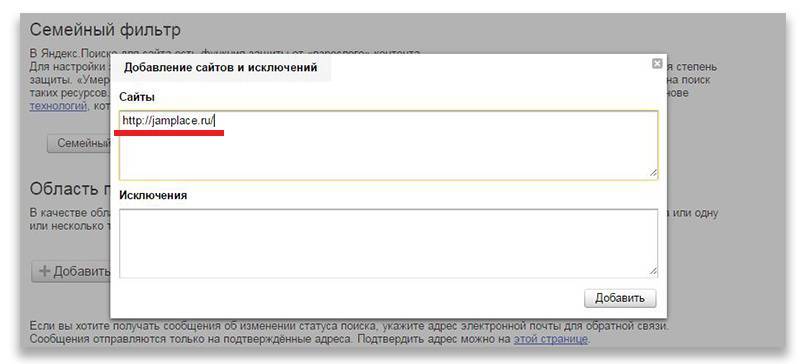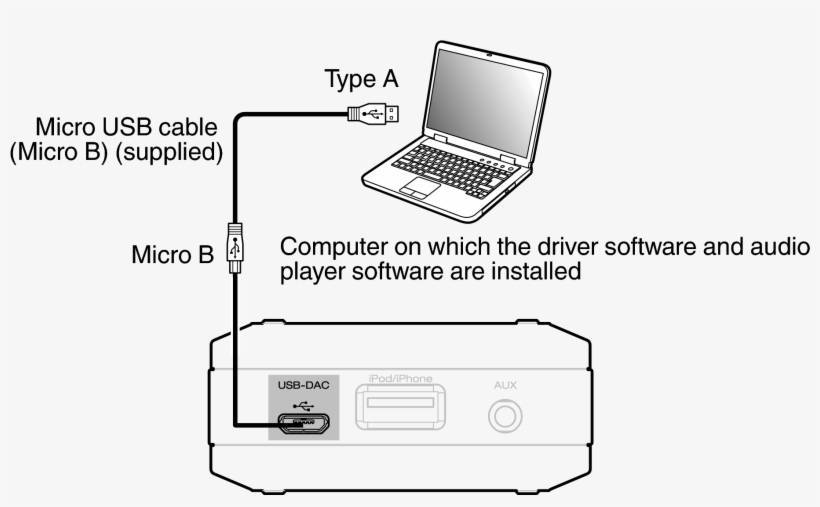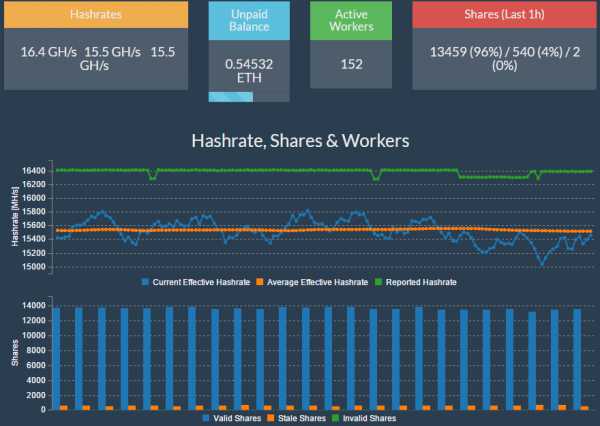Отключаем семейный фильтр простым способом
В процессе отключения нет ничего сложного, все понятно интуитивно. Чтобы отключить семейный фильтр в вашем браузере, нужно выполнить следующие действия:
- Ввести в строку поиска любое слово или предложение;
- Пролистнуть страницу до самого низа, пока не увидите небольшое меню на сером фоне, среди пунктов которого есть «Настройки». Переходим по нему.
- Можно сделать проще и воспользоваться готовой ссылкой настроек, вот она
- Смотрим в правую часть открывшегося окна настроек. Здесь нас интересует пункт «Фильтрация страниц»
Под этим пунктом находятся 3 категории фильтрации, наверняка у вас выбрана «Семейный поиск». Измените его на «Умеренный фильтр», если желаете по-прежнему ограничивать нежелательный контент, но уже в меньшем объеме. Либо на «Без ограничений», если хотите видеть результаты поиска в полном объеме.
- Теперь щелкаем по левому нижнему пункту «Сохранить и вернуться к поиску».
Остается лишь проверить, отключилась ли функция, введя какой-нибудь запрос и просмотрев результаты выдачи.
Важное уточнение. Чтобы новые настройки сохранились навсегда и не вернулись к прежнему состоянию со временем, выполните вход в свой аккаунт перед их изменением
Читайте на сайтеКак можно зарегистрироваться в ВК без номера телефона
Как отключить (убрать) семейный фильтр в Яндексе?
Если как метод фильтрации включен «Семейный поиск», а Вам необходимо изменить или отключить вовсе для осуществления дальнейшего процесса работы, то можно это сделать следующим образом:
- Перейдите на страницу «Настройка результатов поиска» поисковой машины Яндекс.
- Выберите оптимальный и необходимый для продолжения работы режим в разделе «Фильтрация страниц».
- Подтвердите принятие изменений кликнув по кнопке «Сохранить».
- Теперь можно возвращаться на страницу поиска.
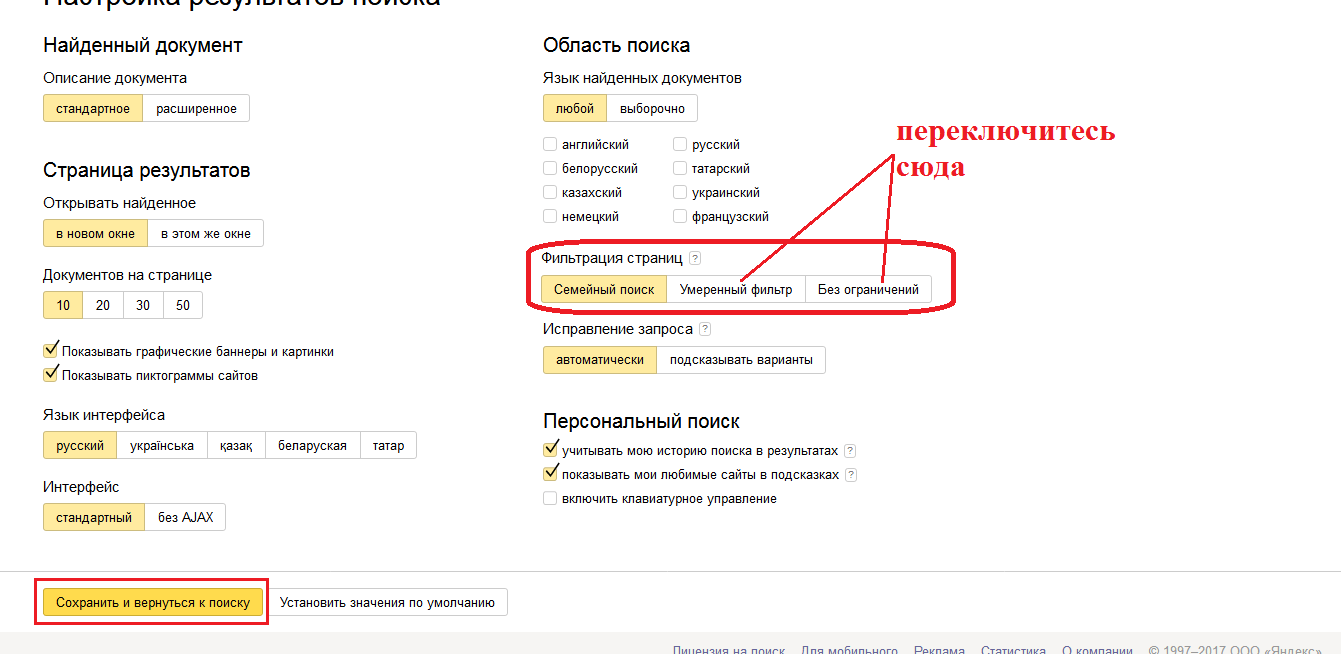
Бывает такое, что изменения не принимаются в учет при продолжении работы и Вы обнаруживаете, что работает отключенный метод «Семейный поиск». Скорее всего это связано с сохраненными данными в файле hosts или временными сведениями и информацией с сайтов, которая хранится по умолчанию в долговременной памяти компьютера или иного устройства.
Процесс полной очистки:
- Проверить файл host и очистить от информации.
- Почистить кэш используемого браузера.
- Очистить куки.
- Удалить историю посещений с отметкой всех пунктов и условий очистки.
В связи с тем, что огромные объемы информации на сегодняшний день находится в открытом доступе, некоторую ее час необходимо ограничивать для определенной возрастной категории. Сейчас любой ребенок умеет свободно пользоваться компьютерами или другими устройствами и доступ во всемирную сеть практически ничем не ограничен.
Ограничение доступа в сеть – проблема не только детей. Многие компании для повышения уровня труда своих сотрудников также заинтересованы в подобных ограничениях.
Как организовать родительский контроль в Яндекс браузере?
Сегодня существует много возможностей решить эту проблему. К сожалению, не существует одной кнопки, которая смогла бы обезопасить от всех проблем.
Для установки ограничений в Яндекс браузере необходимо применить несколько шагов.
Как выключить семейный фильтр на телефоне. Как Отключить Семейный Фильтр В Яндексе: Легко Снимаем Все Запреты
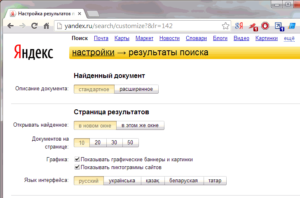
Бывают ситуации, когда люди начинают искать в интернете, как отключить семейный фильтр в Яндексе.
Они скачивают браузер с включенной функцией ограниченного поиска или же случайно включают ее при использовании и после этого, со временем, замечают, что результаты поиска какие-то неполноценные.
Да, данная функция предназначена для того, чтобы не давать детям попадать на материалы интимного характера, жестокость, насилие и тому подобные вещи. Но нередко система определяет совершенно обычные материалы как недопустимые и не показывает их в результатах.
Происходит это именно при использовании yandex.ru , поэтому возникает необходимость выключить эту функцию и пользоваться полноценным поиском.
Cодержание:
Процедура выключения
На самом деле, это процедура достаточно простая и выполняется максимально быстро. Вам нужно выполнить ряд простых действий:
- Зайдите в Yandex, введите любой запрос. Пролистайте страницу вниз до системных ссылок («Клавиатура», «Настройки», «Приложения» и так далее).
- Там нужно нажать на ссылку «Настройки».
Подсказка: Если у вас не получается найти эти ссылки по каким-то причинам, пройдите по этой ссылке. Таким образом вы попадете на ту же страницу настроек, которая нужна нам в данном случае.
- В окне настроек нужно найти раздел . Там будет доступно три варианта: «Семейный поиск», «Умеренный фильтр» и «Без ограничений». Та кнопка, которая светится желтым цветом, выбрана. На рисунке 2 это как раз «Семейный поиск». Так вот, вам нужно нажать любой из двух оставшихся вариантов фильтрации, но не на семейный.
- После этого останется только нажать на кнопку «Сохранить и вернуться» внизу страницы.
Вы сразу же увидите, что результаты сильно отличаются от того, что было до настроек.
Важно! Чтобы сохранить их и не выполнять вышеописанную процедуру при каждом поиске, выполните вход в свою учетную запись на yandex.ru. После этого желательно не выходить из нее
Особенно это актуально, если вы используете браузер TOR, или другие средства для анонимного серфинга.
Но бывают случаи, когда все это не помогает и семейный поиск все равно почему-то продолжает функционировать. Что делать в таких случаях, мы рассмотрим далее.
Если не помогает
Есть несколько простых советов, которые помогают в подобных случаях. Заключаются они в следующем:
- (чаще всего есть соответствующий пункт, если вы не можете его найти, наверняка, об этом есть информация в разделе «Помощь»);
- отключите все программы, которые могут блокировать некоторые функции, в том числе антивирусы (особенно если в них есть функция родительского контроля), Safety Minder, NetPolice и тому подобное;
- перезагрузите компьютер.
Если вы не знаете, каким образом вообще был включен семейный, возможно, кто-то сделал это за вас при помощи или настроек . Эти варианты тоже необходимо проверить.
Отключение через DNS
Чтобы отключить семейный доступ через DNS, сделайте следующее:
- Зайдите в «Центр управления сетями…». Легче всего сделать это посредством нажатия правой кнопки мыши на иконке сетевых подключений в трее и выбора соответствующего варианта в выпадающем списке.
- В открывшемся окне нажмите на свое подключение в блоке «Просмотр активных сетей».
- В следующем окне жмем кнопку «Свойства».
- Дальше находим в списке «Протокол Интернета версии 4…», нажимаем на него. Становится активной кнопка «Свойства». Жмем и на нее.
- Находим раздел, касающийся в следующем окне. Если там прописаны такие адреса, как указано на рисунке 4 (крайнее правое окно), значит, действительно установлен семейный режим. Чтобы изменить его, к примеру, на базовый, необходимо прописать 77.88.8.1 как предпочитаемый сервер и 77.88.8.8 как альтернативный.
- После этого нажимаем кнопку «ОК» и закрываем все окна.
Если и тогда он не станет обычным, попробуйте перезагрузить компьютер.
Подсказка: Чтобы установить безопасный режим, то есть умеренный фильтр, нужно прописать 77.88.8.2 в качестве предпочитаемого и 77.88.8.88 в качестве альтернативного серверов.
Также можно проверить, не указан ли такой поиск в файле hosts. Чтобы его найти, зайдите последовательно в такие папки: «Компьютер» -> «C:» (или другая буква системного диска) -> «Windows» -> «System32» -> «drivers» -> «etc».
– это функция, которая позволяет исключить из выдачи самого популярного поисковика материалы, нацеленные не взрослую аудиторию. Без него ребенок или кто-либо ещё может без труда найти непристойный контент, чтобы это предотвратить Яндекс и выпустил семейный фильтр.
Если включенный фильтр – это случайность, то стоит его просто отключить, тем более, что выполняется это достаточно просто.
Семейный фильтр как отключить в браузере?
- Создать перечень страниц сайта.
- Проверить их в семейном поиске.
К примеру, из 2000 страниц вы нашли штук 6 под фильтром. Далее нужно сделать следующее:
- удостовериться, что сама страница не обладает взрослым контентом;
- проверить данные ссылки на взрослость в семейном фильтре.
Если нашлись ссылки, то их нужно удалить. Если ссылок не обнаружилось, то значит, наказание связано с дополнительными подгрузками, где оказались данные статьи. Для этого необходимо перебрать все коды и посмотреть, не наблюдается ли где-нибудь рекламы для взрослых сайтов. Достаточно будет отключить данную рекламу. После того как вышеперечисленные работы будут проведены, следует переиндексировать все страницы, которые попали под критерий взрослого фильтра. Мониторить переиндексацию необходимо при помощи кэша «Яндекса» или на своем сайте опубликовать текущую дату и мониторить свою страницу в кэше на изменение времени. Второй способ является более верным и универсальным, а первый выполняется проще с технической стороны.
Настройка URL-фильтра
URL-фильтр позволяет ограничить доступ к определенным сайтам по их именам.
В большинстве устройств URL-фильтр может работать одном из двух режимов: черного или белого списка. В режиме черного списка будут доступны все сайты, кроме перечисленных.
В режиме белого списка будут доступны только перечисленные сайты.
Поскольку перечислить все «неблагонадежные» сайты абсолютно нереально, чаще всего роутер настраивается по «жесткому» второму варианту. В качестве основы можно использовать какой-нибудь рекомендованный белый список и добавлять в него сайты по необходимости.
URL-фильтр удобен, если его действие можно применять или не применять к определенным устройствам в сети. Редкие роутеры позволяют гибко настраивать каждый разрешенный адрес на каждое устройство. Обычно маршрутизаторы позволяют задать как минимум список клиентов, на которых URL-фильтр не действует. Если и такой возможности устройство не предоставляет, вам придется менять настройки роутера каждый раз, как потребуется посетить сайт не из «белого списка». Это совсем неудобно и лучше воспользоваться другими функциями ограничения доступа.
Что представляет собой фильтр family.yandex.ru? Методы безопасного нахождения сайтов.
Поисковая машина Яндекса позволяет отыскать практически любую информацию, сюда также входят сайты, запрещенные к просмотру определенным кругом лиц, то есть несовершеннолетними.
Чтобы можно было оградить детей от этого, разработчики предусмотрели создание режима фильтрации результатов для скрытия нежелательных к просмотру ресурсов.
Доступные варианты и их особенности:
Умеренный способ представляет собой метод отбора и исключения ссылок на сайты для людей старше 18 лет, если в запросе не было явно указано, что требуется найти контент для взрослых (такой вариант работает на автомате).
Семейный исключает ссылки подобного содержания из результатов, отображенных на странице совсем, и, что немаловажно, удаляет адреса, которые содержат матерные выражения и нецензурные комментарии.
Без ограничений — этот метод поиска говорит сам за себя и находит абсолютно все вероятные совпадения с фильтрацией лишь по ключевой фразе пользователя.
«Семейный поиск» делает доступным для родителей и других старших лиц, несущих ответственность за воспитание молодого поколения, ограничить доступ на сайты, содержание которых противоречит законодательству России, возрастному цензу и морально-этическим нормам
Ведь владельцам таких сайтов важно рекламировать себя, но делать это через людей, которым это неинтересно не имеет смысла, поэтому выход следует такой: предотвратить доступ для несовершеннолетних пользователей
Например, из выдачи в качестве результатов поиска для сайта при использовании такого типа фильтрации и представленной возможности полностью убираются ресурсы, содержащие материалы «для взрослых» и контент со сценами насилия. Такие фильмы, книги, видематериалы имеют строгий возрастной ценз и не должны быть показаны детям, ведь это может нарушить мировосприятие, сломать психологическую устойчивость, привить неправильные ценности и взгляды. Что чревато последствиями для будущего поколения, ведь сейчас тяжело уберечь ребенка от всего этого. Но сервисы Яндекс направлены на помощь во многих ситуациях, включая эту.
Цель проекта и использования фильтра заключается в полном отсутствии доступа к запрещенному контенту, который претерпевает цензуру поисковых алгоритмов, которые научились точно и четко определять материалы, носящие взрослый характер и информацию о насилии. Попадая в этот список владельцы пытаются прорваться в поисковой выдаче при помощи покупки большого количества доменов и создания дубликатов сайтов, но машины работают по принципам искусственного интеллекта и как любая нейронная сеть обучаются. Следовательно, на данный момент, они достигли такого уровня, что распределяют сайты по уровням фильтрации за считанные секунды, все алгоритмы обходов изучены и предупреждаются на корню.
Если полгода назад можно было бы начать спорить о появлении и действенности такого метода, который контролирует выдачу результатов и убирает все ненужное и запрещенное, то сейчас все сервисы настолько усовершенствовали свой принцип работы, что научились распознавать любую информацию в различных формах, видах, расширениях и фильтровать данные по разным группам очень быстро и с легкостью. Найти такие сайты можно, используя специальные слова, которые способны сигнализировать поисковику о том, какая информация разыскивается.
Системы фильтрации со временем становятся все более жесткими и «учатся» на своих ошибках. Поэтому если алгоритм отбора информации сработал неправильно, и Вы увидели то, что не хотели видеть, то напишите в службу поддержки. Таким образом Вы можете помочь улучшить работу сервиса быстрее, нежели он сам это сделает. Заранее спасибо!
Семейный поиск
Одна из самых простых настроек. Как известно при вводе запроса в поисковую систему она выдает наиболее релевантные (максимально совпадающие) результаты в списке поисковой выдачи. По умолчанию в Яндекс браузере настроен режим поиска «умеренный», который практически не фильтрует контент. Тем самым все нежелательные сайты по определенным запросам будут присутствовать в выдаче.
У Яндекса существует свой фильтр для таких случаев, но для его активации необходимо в настройках браузера его включить. Для этого вначале включаем по умолчанию поисковую систему Яндекс:
1.Открываем меню браузера и переходим в раздел «Настройки».
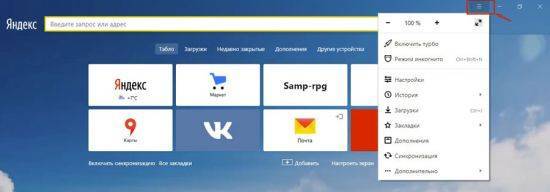
2.Пролистываем до пункта «Поиск» и устанавливаем «Яндекс» по умолчанию»:
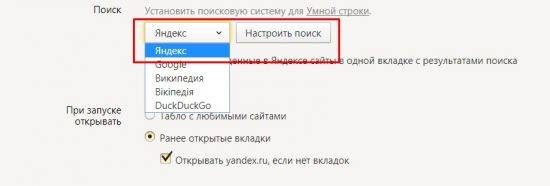
Теперь переходим на страницу настроек поиска https://yandex.ru/search/customize и выбираем «Семейный поиск».
Важно! Для того чтобы данный фильтр работал на постоянной основе, необходимо убедиться, что ваш браузер сохраняет файлы cookies
Очищаем интернет для малышей — виды фильтров
Рассмотрим самые популярные способы защитить ребенка от нежелательных сайтов.
ВИДЕО ИНСТРУКЦИЯ
Бесплатные интернет фильтры для детей:
- Интернет Цензор — является самой строгой программой и активно внедряется в учетных заведениях страны. Позволяет ребенку просматривать только те интернет-ресурсы, которые внесены в белый список.
- Netpolice — выполняет отсев сайтов по критериям табак, алкоголь, компьютерные игры, файлообменные сети, онлайн казино.
- Сервис OpenDns — не требует скачивания и обновления. Достаточно прописать в настройках сети определенные адреса DNS-серверов. Родители могут самостоятельно выбрать из большого списка категорий запрещенные для просмотра ребенком сайты.
- Встроенная функция в Windows 7,8 и 10 — для ребенка необходимо создать отдельную учетную запись без прав администратора. Позволяет контролировать время нахождения ребенка за компьютером, запуск им игр и программ, а также доступ к определенному браузеру с дальнейшими его настройками.
Платные программы:
- KinderGate Родительский контроль — имеет предустановленные фильтры на отсев сайтов тематик «XXX», «Плохие слова», «Игры». Проверяет результаты выдачи поисковых систем. Настроить контроль можно по дням недели и по времени.
- Детский фильтр Касперский — встроенный модуль для антивирусной программы одноименного производителя. Для каждого пользователя можно настроить свои ограничения, в том числе по дням недели или часам. Дополнительно можно включить защиту от конкретных интернет-ресурсов.
Как включить семейный фильтр в Яндексе
Семейный фильтр от Яндекс предназначен для защиты от сайтов взрослого содержания, а также сайтов, попадающих под цензуру. Поисковая система идентифицирует такие ресурсы по словам-сигналам, присутствующим в заголовках и содержимом сайта.
Не так давно Яндекс научился распознавать баннеры сайтов для взрослых и документы с «непристойной» рекламной, что существенно повысило результаты работа фильтра.
Ссылка для установки семейного поиска — http://family.yandex.ru/.
ВИДЕО ИНСТРУКЦИЯ
Алгоритм установки следующий:
Останется сохранить внесенные изменения и продолжить работу с браузером.
Иногда при работе с данным фильтром случаются ситуации, когда под запрет попадают сайты вполне приличного содержания. Проверять наличие санкций для каждого ресурса придется вручную, что является не очень удобным. И если возникло желание отключить семейный фильтр Яндекса, процедура выполняется легко:
- Открыть главную страницу поисковой системы.
- Выбрать «Настройка» в правом верхнем углу».
- В настройках результатов поиска выбрать «Умеренный фильтр» и «Без ограничений» и сохранить изменения.
Заново включить работу фильтра можно в любой момент.
Интернет-браузер Google Chrome также предлагает использовать свои возможности для исключения нежелательного контента из выдачи. Для этого разработчик предлагает установить «Безопасный поиск Google», включив в настройках браузера режим строгой фильтрации.
Чтобы ребенок не смог отключить эту функцию, настройки можно защитить с помощью пароля. О том, что защита включена, сигнализируют цветные шарики, которые появятся в правом верхнем углу. Включить такой фильтр можно и для мобильных устройств, а также для сообщества Youtube.com.
Браузер Mozilla Firefox предлагает использовать встроенную функцию – детский браузер Гогуль. После его установки в качестве расширения родителю необходимо зарегистрироваться и получить доступ в личный кабинет, создать аккаунт для ребенка и выполнить настройки, указав возможности временного использования интернете.
В своем аккаунте ребенок увидит ссылки на полезные сайты, а также время обратного отчета до того, как браузер остановит доступ малыша в интернет.
Если ребенок введет адрес сайта, который относится к запрещенным, появится надпись «Доступ к сайту заблокирован». Также родителям рекомендуется установка еще одной функции – Angry Duck, которая позволит видеть, какие именно сайты посещал ребенок. Дополнительно можно настроить доступ к тем или иным программам. Как результат – малыш оказывается под полным контролем родителей, и можно не волноваться, что нежелательный контент попадется ему на глаза.
Как отключить семейный фильтр в Яндексе?
Как отключить ненужного человека от сети Wifi ?
Ну отключить пользователя от сети Wi-fi не так сложно, я расскажу на TP-Link, потому что у меня такой стоит дома.
- войдите в панель управления роутером через браузер
- Wireless, а далее в Wireless MAC Filtering
- жмите Enable
- установите Allow, так вы отключите посторонних людей от сети
- поставьте Deny , если хотите убрать конкретных пользователей
Посмотреть, кто подключен, зайдите в DHCP, а там в DHCP Client List
- Жмите на Add New
- Добавьте MAC-адрес , который хотите заблокировать
- В Описании название, а в Статус Enable
Про отключение на остальных роутерах советую прочитать в этой статье.
Подскажите, какой фильтр/эффект использован на этом фото?
Похоже на зернистость. В разных приложениях для обработки фото такое есть ( от самых дешманских, встроенных в телефон, до профессиональных программ.
В лайтруме, например, в разделе (?) детализация есть параметр «Значение». Там можно тоже что-то похожее сделать.
Как отключить protect в яндекс браузере?
Верно. позвольте мне самому решать какие файлы скачивать, а какие нет! навязчивая защита есть диктатура. браузер должен максимум хрюкнуть если что-то не так, а не тормазить загрузку на полчаса
(по сикрету сам кое кому ставлю винду, ваш браузер не ставится ибо тупит, сам юзаю ибо интерфейс приятный)
Как избавиться от зависимости от социальных сетей?
Существуют различные приложения, которые помогут вам отследить то время, которые вы уделяете социальным сетям. Потом попробуйте сократить это время на 30 минут в день и заняться чем-то новым. Например, можно прогуляться по улице или почитать книгу. Можно позвонить друзьям и узнать, как у них дела. Таким образом вы постепенно введете в свою жизнь много новых и интересных занятий, а зависисмость от социальных сетей исчезнет.
Еще один способ отключить семейный фильтр
Может случиться так, что описанный выше способ не даст нужного результата, и поисковая выдача продолжит быть ограниченной. Тогда стоит прибегнуть к следующей последовательности действий:
- Очистить временную информацию — кэш. Проще всего открыть нужное меню через комбинацию Ctrl + Shift + Delete. В возникшем окне нужно поставить галочки напротив пунктов «Файлы cookie и прочие данные сайтов» и «Кэшированные изображения и файлы».
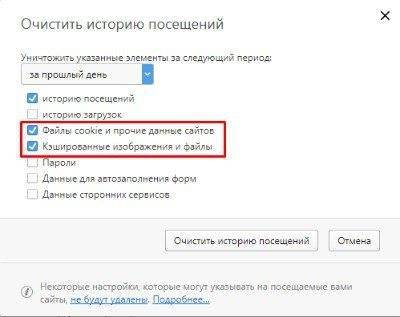
Мешать отключить семейный фильтр могут сторонние программы. Например, антивирусы, в которых есть своя встроенная функция родительского контроля. Если у вас установлен антивирус, стоит проверить его на предмет подобной функции.
После всех манипуляций перезагрузите компьютер.
О локальных издателях сертификатов
В некоторых случаях соединение может обладать сертификатом от локального издателя, например от приложения, установленного на вашем компьютере, или другого непубличного источника (например, локальной сети). С помощью этих издателей можно проверять безопасность соединения в браузере. Как правило, в этих случаях соединению можно доверять. На локальные сертификаты полагаются, например, приложения для отладки ПО, сторонние антивирусы и фильтры родительского контроля.
Соединения с сертификатом от локального издателя не проверяются по стандартам для общеизвестных издателей и сертификатов. Вследствие своей строгости они могут привести к неправильной работе соединения. С помощью таких сертификатов вредоносные программы и вирусы могут навязывать вам рекламу и получать доступ к зашифрованной информации.
При желании вы можете настроить в Opera предупреждения о публичных сайтах, использующих сертификаты от локальных издателей. Продолжая пользоваться такими соединениями, учитывайте, что некоторые меры безопасности, например запоминание сертификатов и Certificate Transparency, будут отключены для них на время сеанса.
Чтобы узнать подробнее об управлении сертификатами безопасности, нажмите здесь.
Способ 3: «Антишок»
Фильтр «Антишок» – встроенный для Яндекс Браузера. Этот родительский контроль используют отдельно или вместе с другими настройками и ограничениями. По умолчанию расширение включено в Yandex-обозревателе.
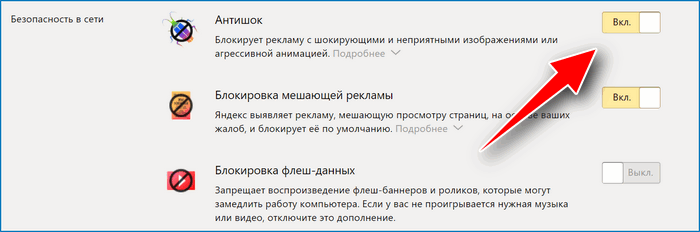
При необходимости настроить родительский контроль в браузере можно через меню – в том числе, отключить. Требуется перейти в раздел «Дополнения», а оттуда – в «Блокировку рекламы». Остается лишь разрешить работу «Антишока».
Особенности:
- «Антишок» – часть масштабной системы защиты в Яндекс Браузере;
- подходит для Android;
- можно сочетать с другими настройками и ограничениями.
«Антишок» блокирует всплывающую рекламу и сервисные уведомления сайтов, «шок-контент», перенаправление на запрещенные веб-ресурсы. Под запретом оказываются платные услуги (объявления мошенников), фейковые уведомления из соцсетей, ложные предупреждения о заражении устройств, информация с катастрофами и трагедиями, обещания высокого заработка, навязчивые сообщения.
Как отключить семейный фильтр в Яндексе
Теперь, когда вы знаете основные плюсы и минусы использования фильтров родительского контроля Яндекса, вы можете принять лучшее решение для своей семьи и при необходимости отключить семейный фильтр в Яндексе. Тем не менее не стоит полагаться исключительно на компьютерное программное обеспечение, так как оно всегда будет подвержено ошибкам. Вместо этого лучше использовать его в качестве дополнительной поддержки вашей цели воспитания ребёнка и не выключать.
Как отключить семейный фильтр в Яндексе одним нажатием
Отключение фильтра
В поисковой системе Яндекса защита детей от контента для взрослых осуществляется с помощью параметра Семейный поиск. Это лучший и самый эффективный способ убрать контент для взрослых на Яндексе. Если вы всё ещё хотите отключить безопасный поиск:
- Откройте поисковую систему Яндекса и выполните случайный поиск.
- На странице результатов перейдите к настройкам, расположенным в нижней части страницы.
- В разделе «Фильтр поиска» удалите параметр «Семейный поиск», чтобы отключить безопасный поиск, и выберите «Не фильтровать».
- Сохраните ваши настройки и перейдите на страницу результатов поиска.
Если вы активировали безопасный поиск в нескольких браузерах, вам придётся делать это в каждом из них. Если вы включили его в разных учётных записях на вашем компьютере, вам все равно придётся деактивировать отдельные учётные записи.
Очистка кэша
Хотите очистить кэш, файлы cookie и данные просмотра в браузере Яндекса? Это один из самых безопасных и стильных веб-браузеров, который также поддерживает голосовые команды и сжатие данных. Кроме того, он предлагает защиту от спуфинга DNS, которая сканирует веб-сайты на наличие вирусов, защищает пароли и банковские карты во время онлайн-платежей. Имея множество функций, он также сохраняет поведение при просмотре, что позволяет быстро запускать часто посещаемые сайты. По сути, кэш, файлы cookie и данные просмотра всегда отслеживают ваши действия в интернете. Эта функция хранит множество вещей, таких как видео, веб-страницы, изображения или любое другое содержимое, которое вы просматривали в браузере. Когда вы посещаете определённый веб-сайт, который уже существует в вашем кэше, браузер сам загрузит его с вашего жёсткого диска. Эта деятельность в конечном итоге делает жёсткий диск медленнее. Поэтому, когда вы очищаете кэш, файлы cookie и данные просмотра в браузере Яндекс, это освобождает место на жёстком диске и ускоряет работу браузера.
- Сначала нажмите кнопку «Меню», три горизонтальные линии в верхней правой части браузера Яндекс. Когда появится меню, перейдите к нижней части списка и нажмите на кнопку Расширенные настройки.
- Теперь, когда откроется панель, найдите и щёлкните опцию «Очистить историю».
Вы можете напрямую запустить окно «Очистить историю», нажав комбинацию клавиш Ctrl+Shift+Del.
- Откроется новая вкладка в браузере Яндекса. Здесь щёлкните раскрывающийся список рядом с параметром «Удалить следующее» и выберите соответствующий период времени.
- Затем установите флажок «Файлы, сохранённые в кэше» и нажмите кнопку «Очистить данные просмотра».
- Процесс займёт у вас несколько секунд в зависимости от размера хранимых файлов. По завершении удаления перезапустите браузер Яндекс.
Удаление файлов cookie
- Нажмите кнопку «Меню», три горизонтальные линии которых в верхней правой части браузера Яндекс. Когда появится меню, перейдите к нижней части списка и нажмите на кнопку Расширенные настройки.
- Когда откроется панель, найдите и щёлкните опцию «Очистить историю».
- Откроется новая вкладка в браузере Яндекс. Здесь щёлкните раскрывающийся список рядом с параметром «Удалить следующее» и выберите соответствующий период времени. Затем установите (если снят) флажок «Файлы cookie и другие данные сайтов и модулей» и нажмите кнопку «Очистить».
Ребёнок, независимо от его возраста, способен многое понять. Так что не стесняйтесь пытаться объяснить, как обстоят дела в реальной жизни, касающиеся использования интернета. Знание того, что он способен правильно и безопасно пользоваться интернетом, даст вам душевное спокойствие и укрепит ваши отношения. Он будет знать, что может прийти к вам, если возникнут какие-либо проблемы в онлайн-среде. Если он чувствует, что не может с вами разговаривать, это может помешать вашему ребёнку сказать вам, когда что-то не так, что может привести к другим более серьёзным проблемам.


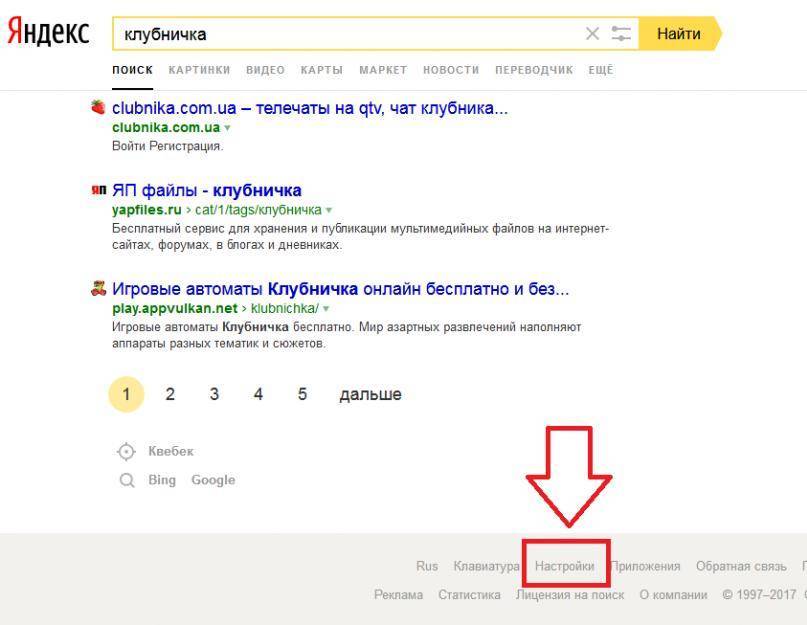
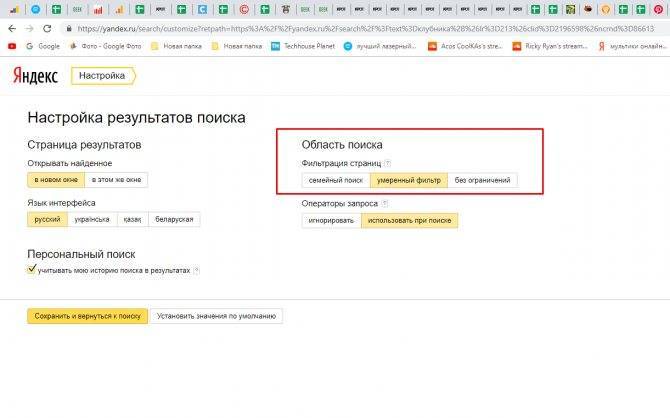
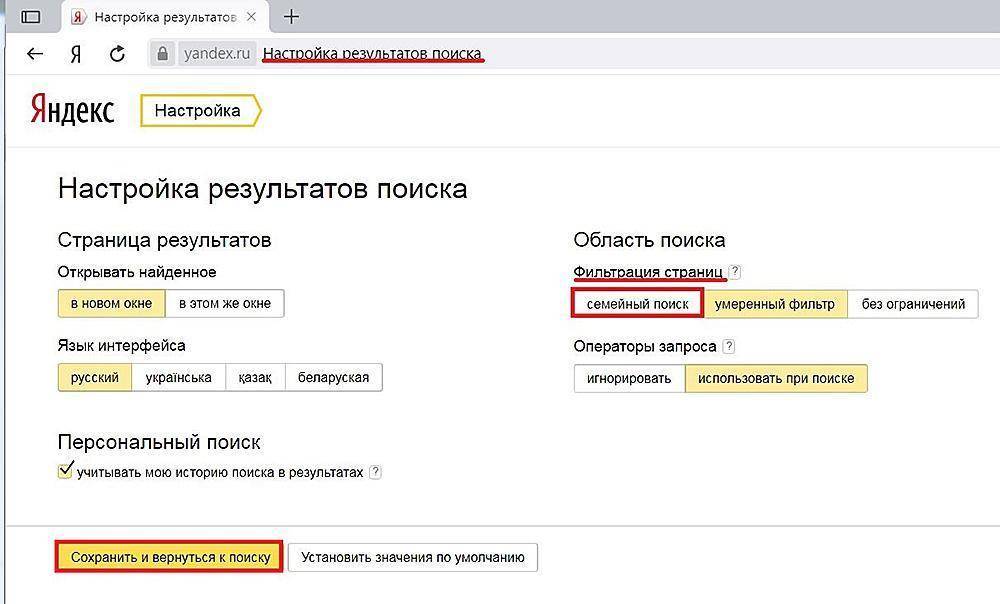
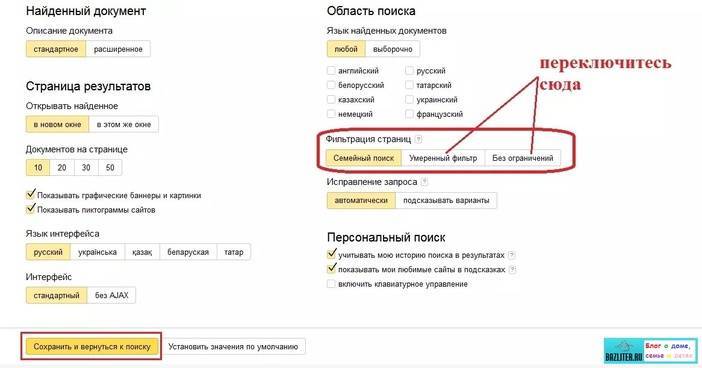
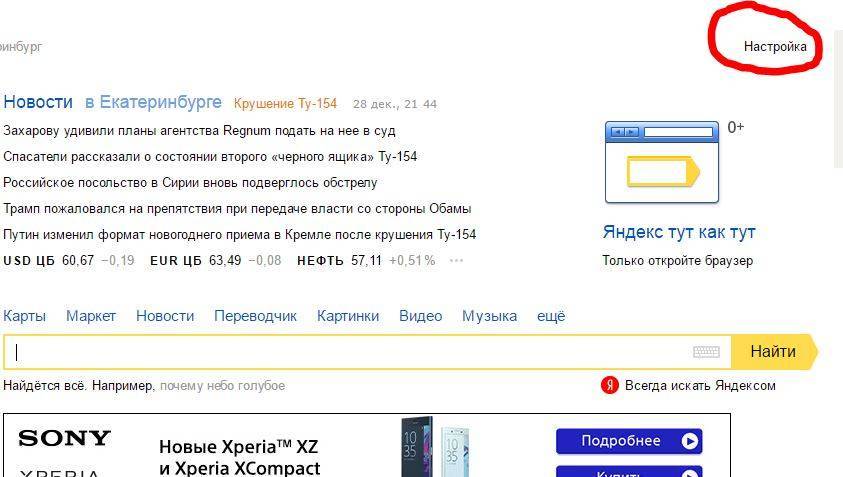
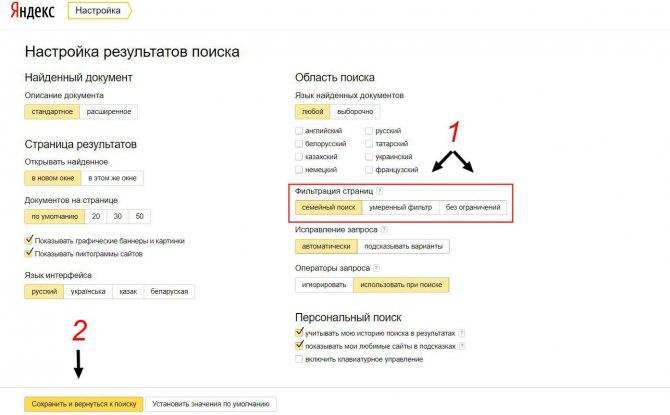
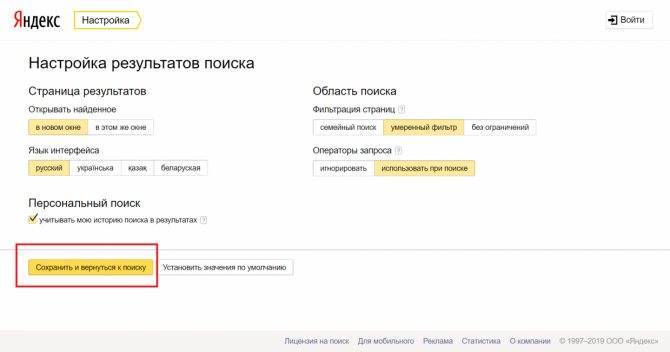
![Как отключить семейный фильтр в яндексе – несколько способов [2020]](https://setemonic.ru/wp-content/uploads/5/b/6/5b63f7fc4daf79dd01ee7a866887638f.jpeg)
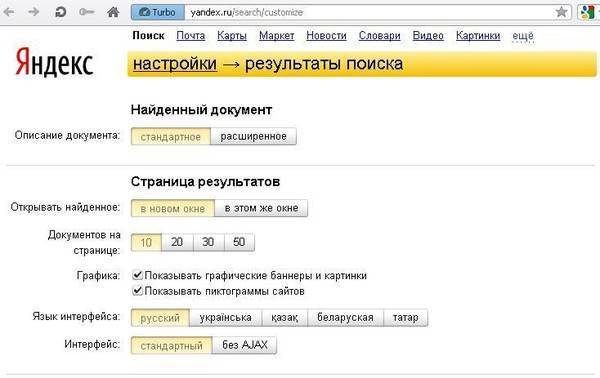
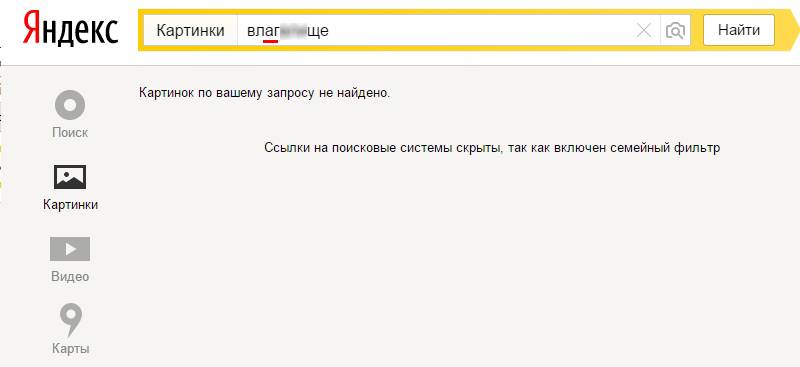
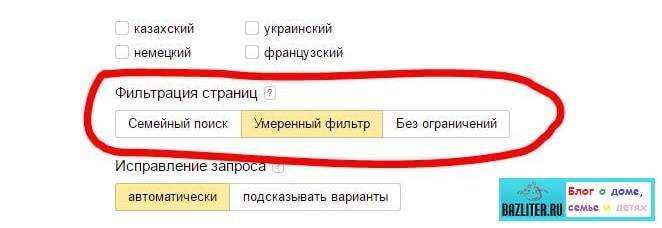
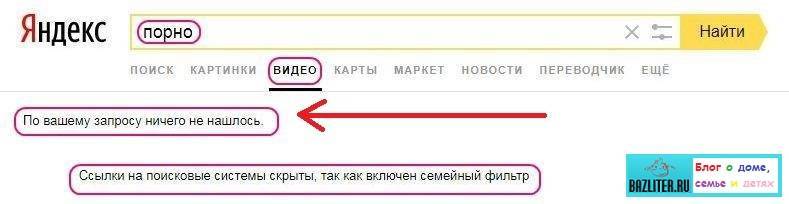
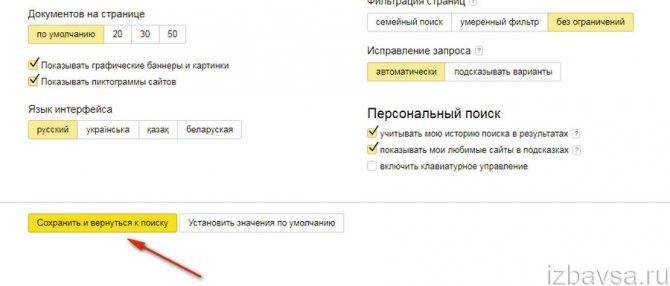
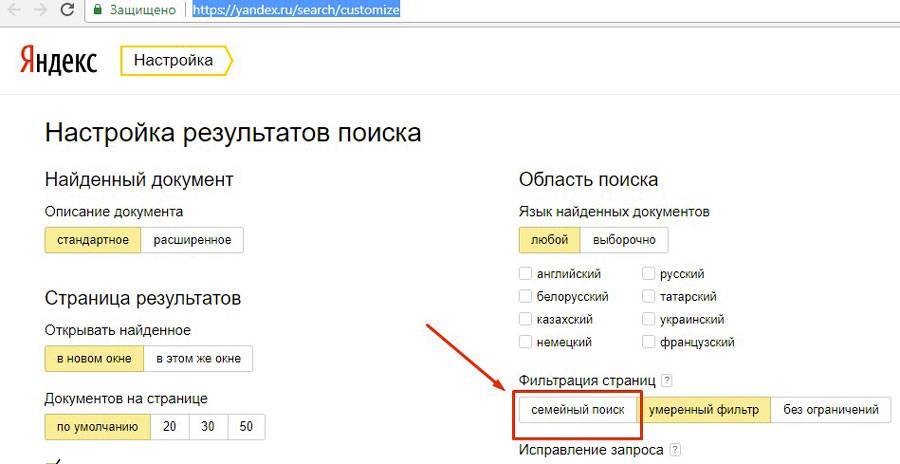
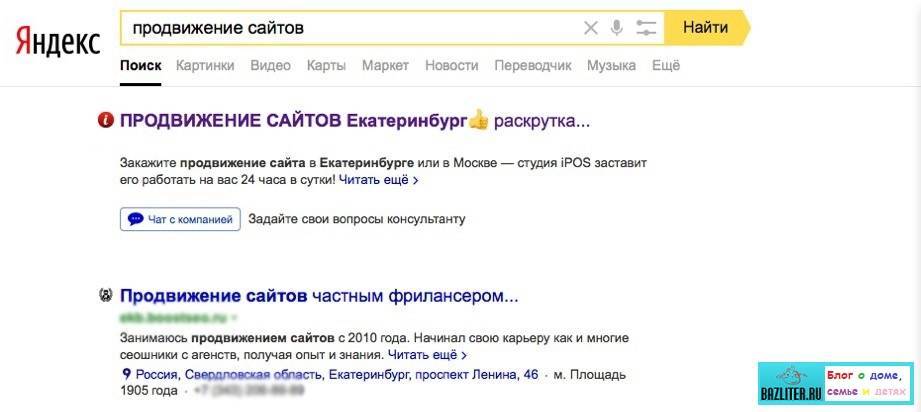
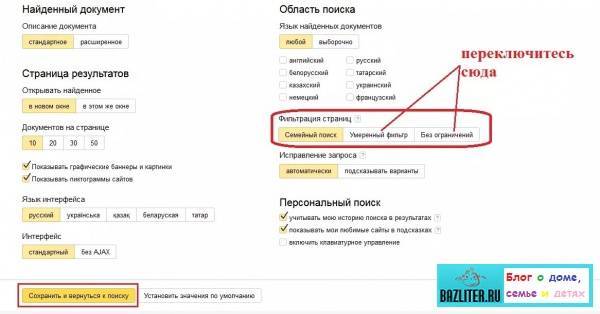
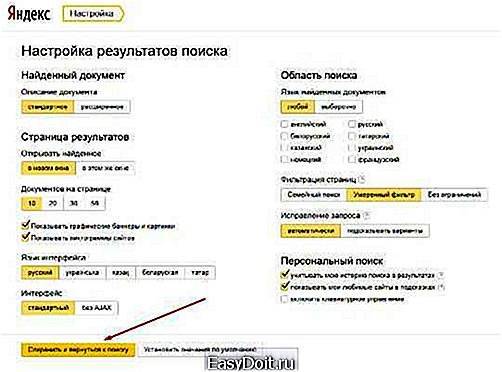
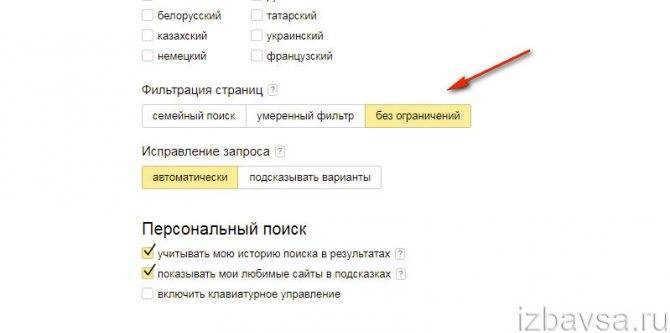
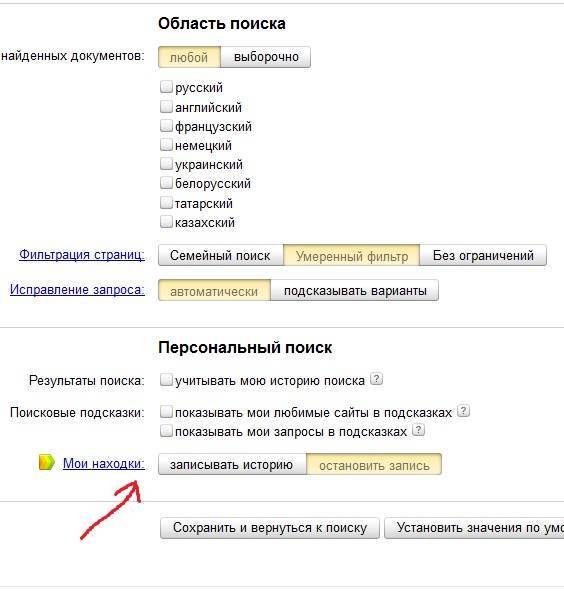
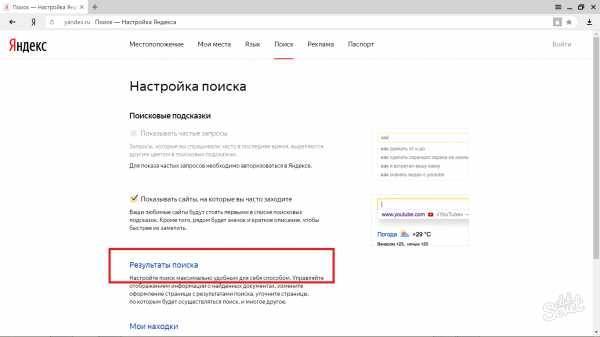
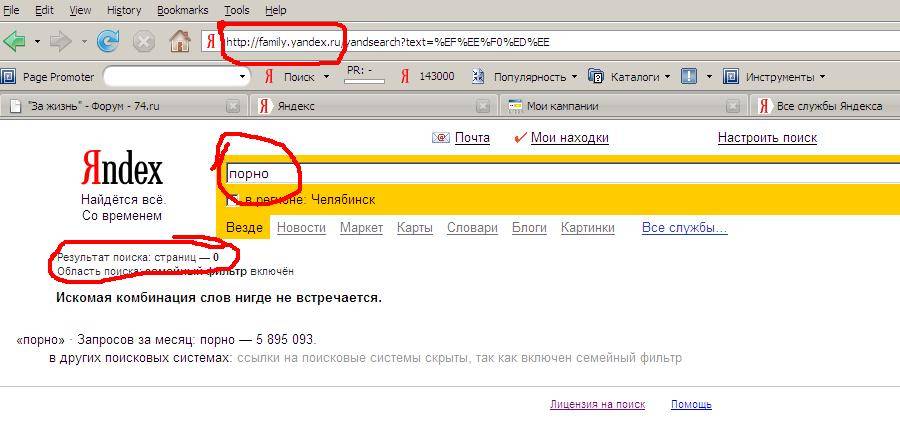
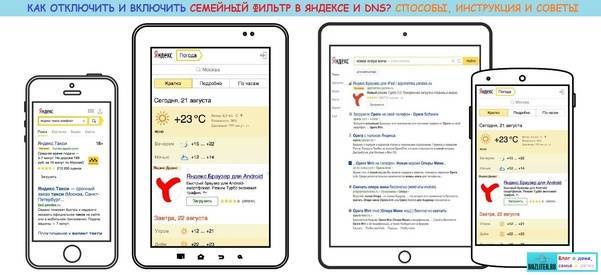
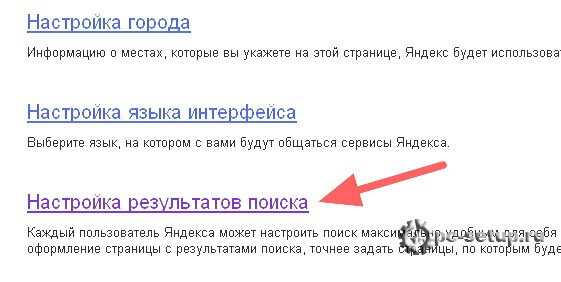
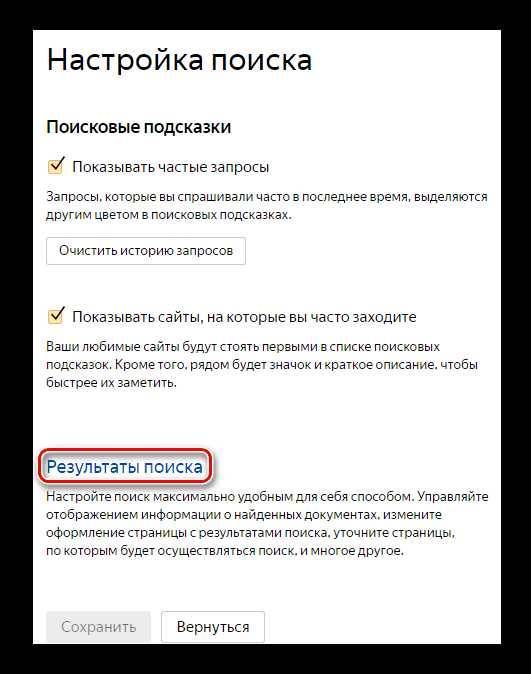
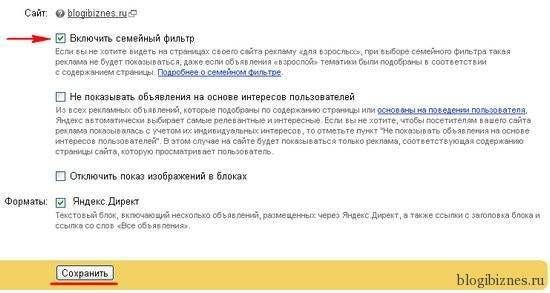
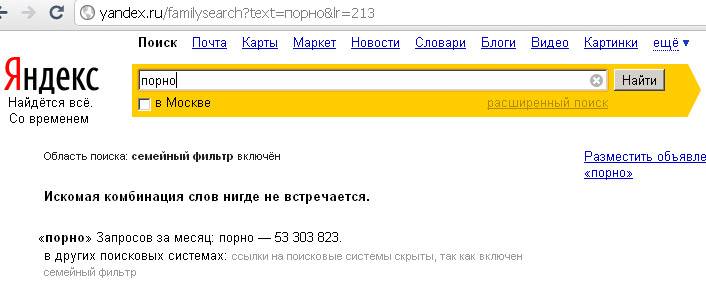
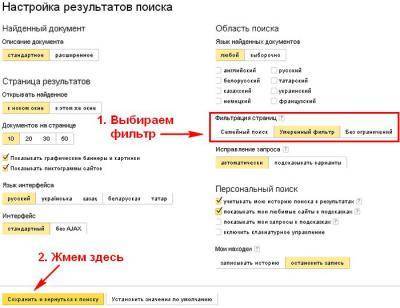
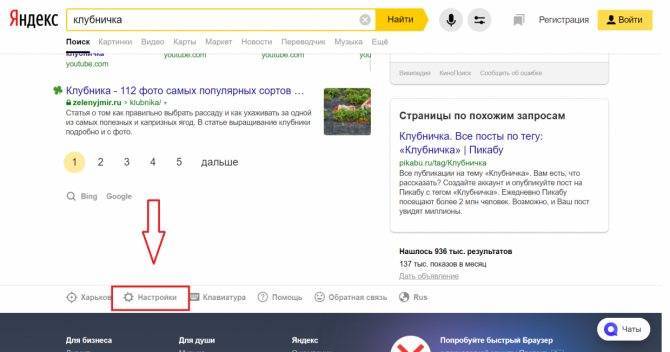
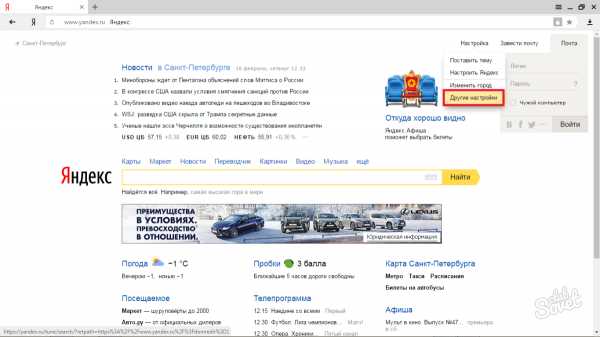
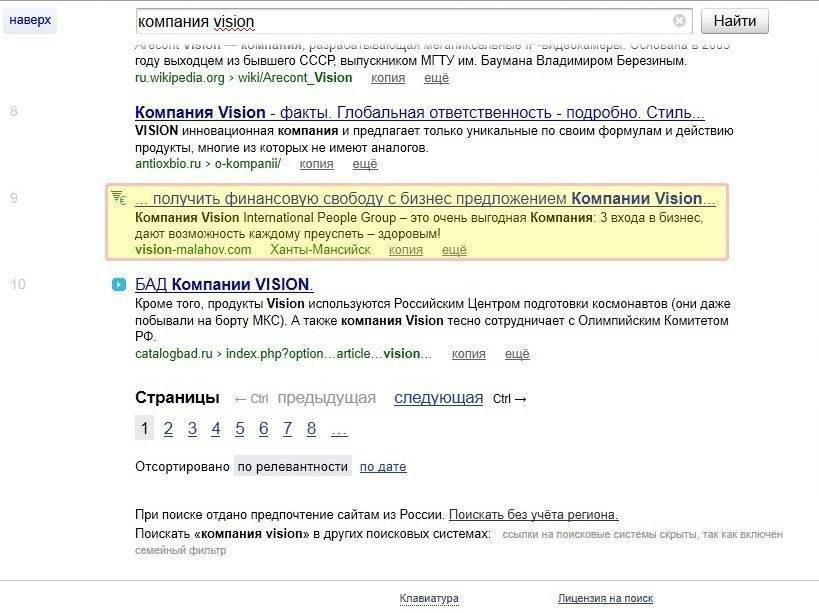

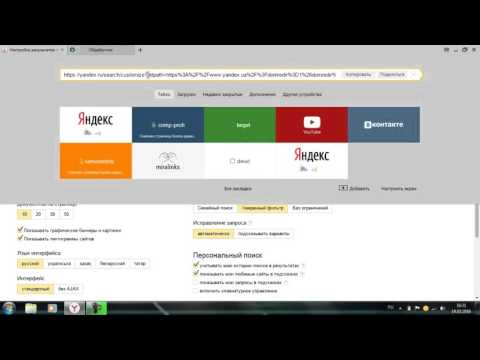
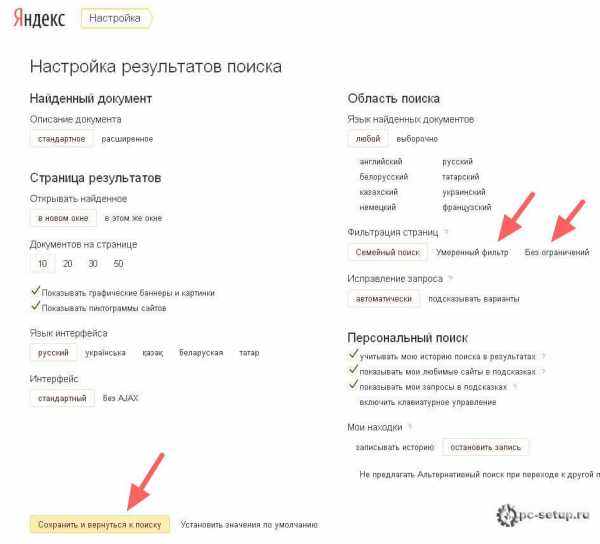
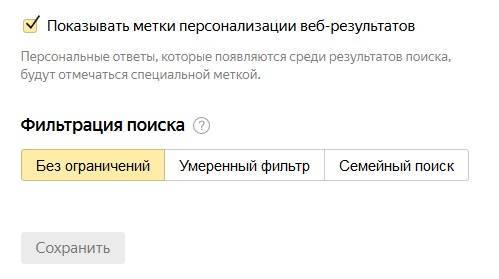

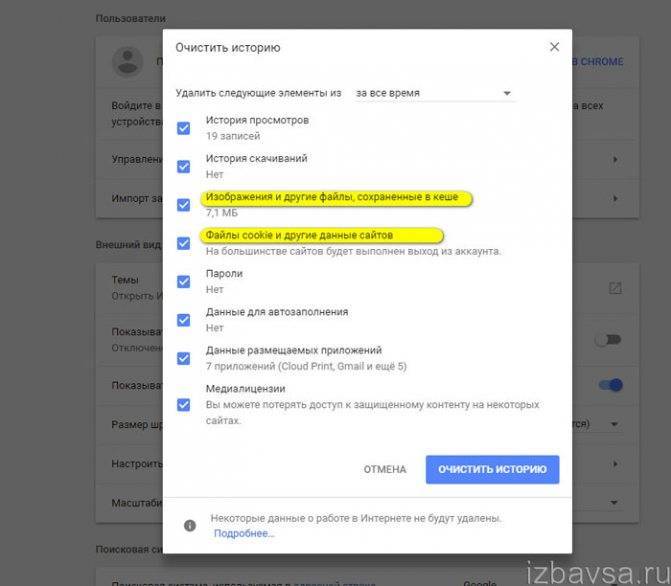
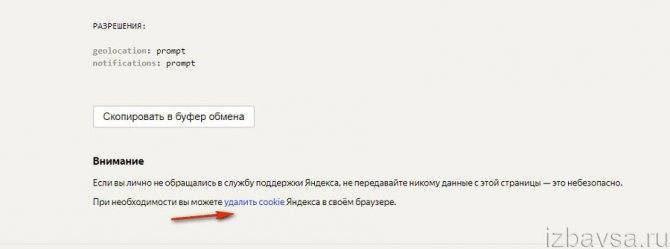
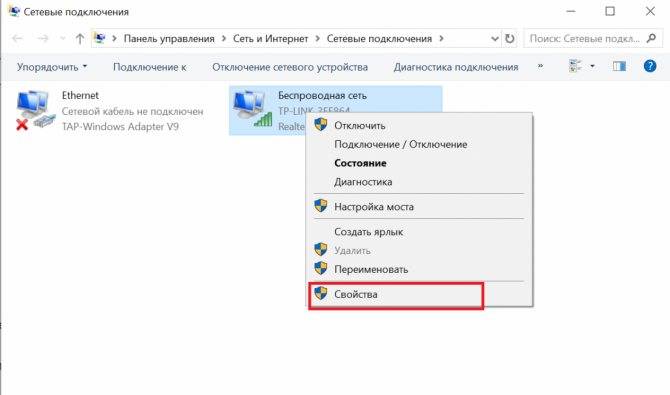
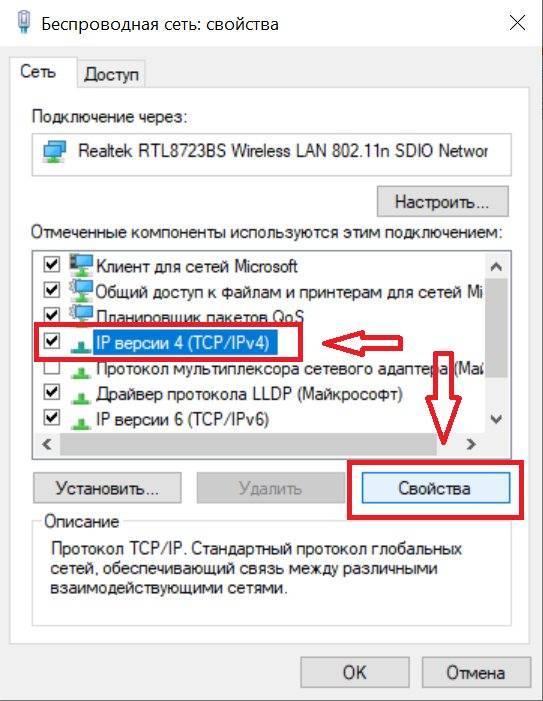
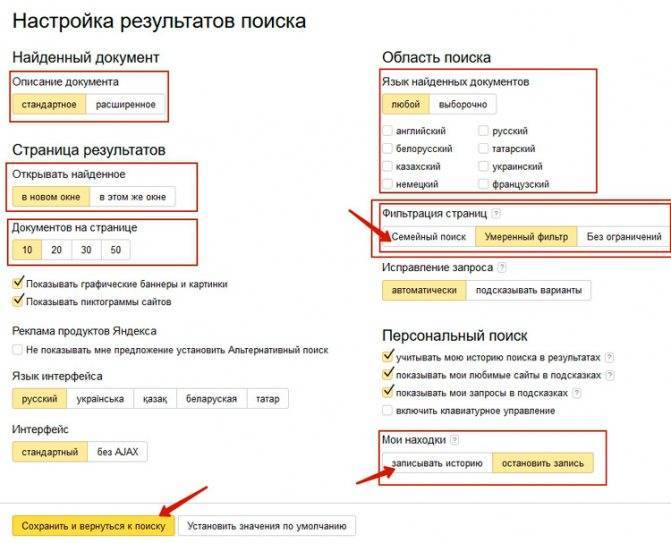
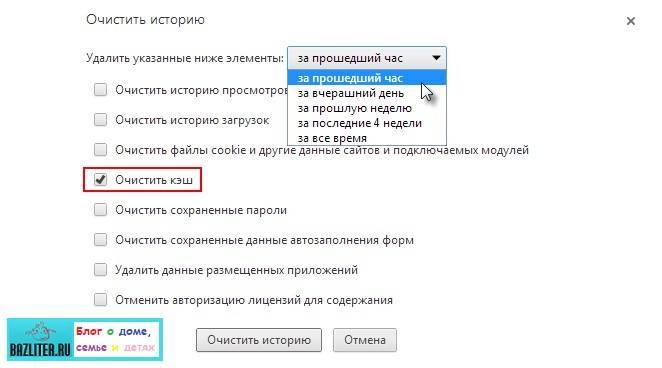
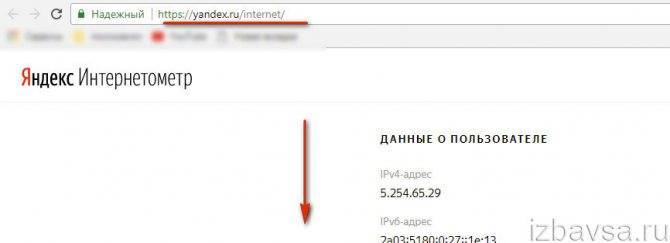
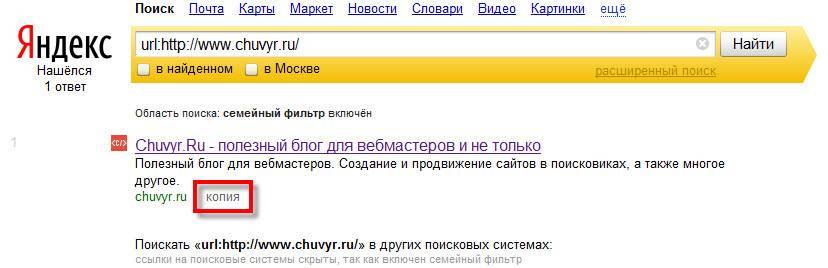
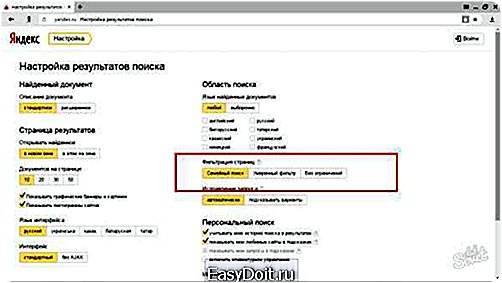
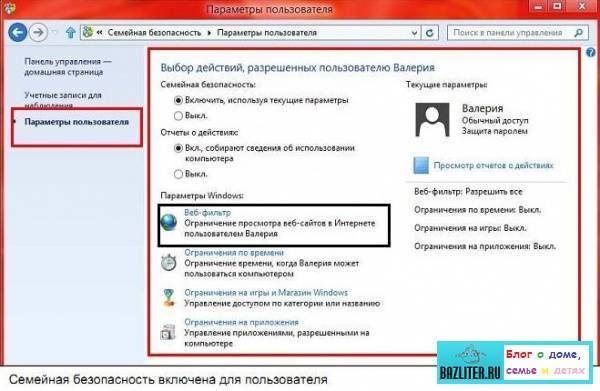
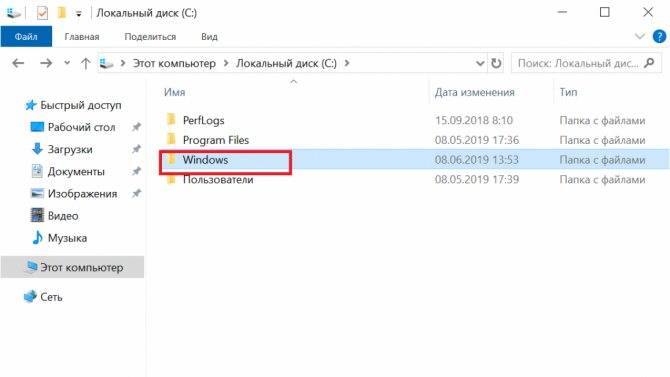
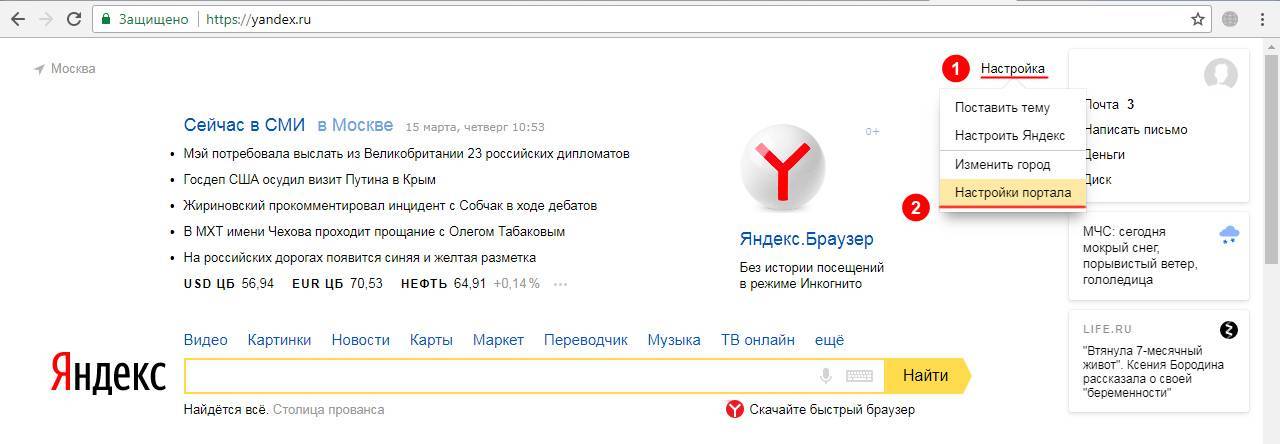

![Как отключить семейный фильтр в яндексе – несколько способов [2020]](https://setemonic.ru/wp-content/uploads/b/9/e/b9e2d1e700134fb2dd692bc1d2bcd0b2.jpeg)